Géoréférenquer une image GoogleEarth
Auparavant, il avait parlé de télécharger une orthophotographie sur Google Earth si nous connaissions sa géoréférence.
Maintenant, essayons en sens inverse, si nous avons une vue dans GoogleEarth, comment télécharger et géoréférencer.
La première chose est, que nous savons ce qui est bon et pourquoi pas Google Earth, avant nous avons déjà parlé de cela. Eh bien, la première chose est d'avoir la vue déroulée, et ce que nous voulons, c'est de télécharger cette image et de la géoréférencer. Vous devez désactiver l'option du terrain afin que l'affichage en trois dimensions ne déforme pas la vue, vous devez également vous assurer que la boussole se trouve au nord et la vue verticale.

1. Marquage de la zone d'intérêt
Vous devez créer une boîte avec l'outil polygone de Google Earth, dans les coins de l'espace que vous souhaitez couper. Ensuite, vous vous rapprochez suffisamment pour obtenir les coordonnées UTM, en plaçant le pointeur au-dessus du coin, vous devez garder à l'esprit que la précision de GoogleEarth est autour de la trentaine de mètres, alors ne vous embêtez pas avec les décimales.

Maintenant, nous allons couper la boîte, nous devons nous éloigner pour que les textes et la boussole ne restent pas dans la boîte et nous fabriquons l'écran imprimé avec le clavier et nous le copions en peinture.

À ce niveau, on peut couper de la peinture, car il est plus précisément une perte de temps entre la ligne rouge ou non. J'insiste, la décision GoogleEarth ne mérite pas de se battre pendant quelques mètres. Maintenant, nous l'ouvrons avec Office Picture Manager (livré avec Windws) pour couper les bords plus délicatement avec l'option de récolte et en faisant glisser les extrémités, je le fais ici parce que je veux améliorer le contraste un peu.

Il s'agit de l'image résultante avec un contraste et un changement de luminosité.
2 Importer la boîte à Microstation
Maintenant, nous allons le géoréférencer en utilisant Microstation V8, nous copions les données de coordonnées dans Excel dans l'ordre x, y, z et l'enregistrons au format .txt pour l'utilisation de z zéro. C'est pour ne pas entrer les points avec le keyin à pied.
 Maintenant, dans Microstation, si la palette d'importation de données xyz n'est pas activée, activez-la avec des outils / boîtes à outils et sélectionnez-la à la fin. Avec cet outil nous importons les points du fichier Excel et c'est tout, maintenant nous devons étirer l'image.
Maintenant, dans Microstation, si la palette d'importation de données xyz n'est pas activée, activez-la avec des outils / boîtes à outils et sélectionnez-la à la fin. Avec cet outil nous importons les points du fichier Excel et c'est tout, maintenant nous devons étirer l'image.
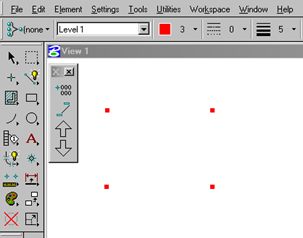 Pour rendre les points plus visibles, vous pouvez les modifier en couleur et en épaisseur.
Pour rendre les points plus visibles, vous pouvez les modifier en couleur et en épaisseur.
3 Géoréférencement de l'image dans Microstation

Il ne reste plus qu'à importer l'image, pour cela nous utilisons la commande raster manager, avec l'option "place interactive" et la plaçons entre les quatre points.
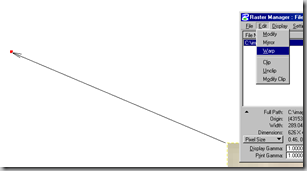 Pour l'étirer, nous utilisons la commande warp, en option de quatre points et nous indiquons chaque coin de l'image marquant les points auxquels il correspond.
Pour l'étirer, nous utilisons la commande warp, en option de quatre points et nous indiquons chaque coin de l'image marquant les points auxquels il correspond.
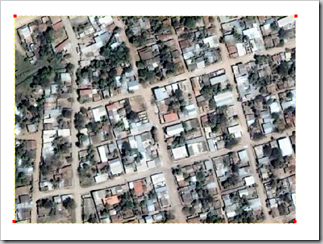 Lorsque nous avons indiqué les quatre points, cliquez droit sur l'écran et allez. L'image googleearth géoréférencée. Maintenant, cette image peut être sauvegardée sous n'importe quel format géoréférencé.
Lorsque nous avons indiqué les quatre points, cliquez droit sur l'écran et allez. L'image googleearth géoréférencée. Maintenant, cette image peut être sauvegardée sous n'importe quel format géoréférencé.
4. Concrètement sur la pertinence de cette
J'insiste comme le dernier conseil, cette longue procédure que j'ai expliqué pour passer un peu le temps de ce voyage qui me fatigue déjà. Ne l'utilisez pas pour un travail sérieux, car cela ne sert pas les données GoogleEarth. Pour vous montrer un exemple, j'ai superposé la carte cadastrale.
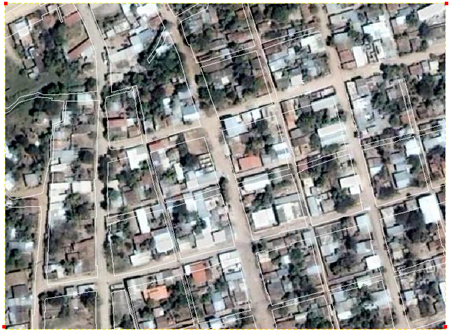
Mise à jour, pour télécharger des images de manière moins douloureuse, peut se faire en vous connectant directement à partir de système collecteur ou avec Google Maps Image Downloader







Oui, c'est la même chose.
Vous n'occupez que des points connus.
Bonjour, GEO.
Dites-moi si géoréférencer dans google une image est faite de même pour géoréférencer une feuille de carte ou UTM dans les microstations car j'en ai beaucoup et je ne peux pas y insérer les points GPS. Que je dois faire? Merci GEO pour tout. Bénédictions
vos rapports sont toujours très bons, je veux que vous m'aidiez j'ai une microstation et je n'ai pas pu l'enregistrer je pense que le logiciel a un problème si vous êtes si gentil de m'envoyer ce logiciel je voudrais vous remercier pour tout ce que nous vous voyons cadeau à enseigner à bientôt
par fa si quelqu'un peut me dire comment géoréférencer une image de google eart mais chez Idrisi Andes.
Bonjour Denis, de quel format de fichier parlez-vous?
comment charger orthophoto avec Microstation v8 quand je charge un me dit que le fichier n'est pas compatible qui va se passer?
Bonjour Bea
l'outil pour faire des polygones vient dans google earth normal, il est dans la barre du haut.
S'il n'est pas visible, activez-le à l'aide de "vue / barre d'outils" et c'est le troisième bouton
Salut,
J'ai une question concernant l'étape 1, je ne peux pas afficher le polygone pour marquer la case…. Utilisez-vous la version GE PRO ou la version normale?
En avance, merci pour votre réponse rapide,
Salutations!